
從 Zero 開始(7)- 在 Raspberry Pi 安裝與測試 PiCommander
|
從 Zero 開始(6)- 認識 Raspberry Pi GPIO 與基本零件 << 前情 準備與確認工作
下載 PiCommander現在準備在Raspberry Pi安裝PiCommander應用程式,它是使用Java嵌入式技術開發的,可接收與儲存Firebase資料庫,負責監控連接在Raspberry Pi的設備與零件: 在個人電腦使用PuTTY連線到Raspberry Pi的視窗,執行下載PiCommander專案的指令: 執行指令以後的畫面: 完成上面的工作以後,下載的檔案都儲存在「/home/pi/PiComFire2」資料夾。 為了讓PiCommander可以讀取DHT11溫、濕度感器,同樣在使用PuTTY連線到Raspberry Pi的視窗,執行下列安裝程式庫的指令: 傳送 Firebase 金鑰檔案在「從 Zero 開始(5)- Firebase 雲端即時資料庫服務」說明的「下載 Firebase 專案金鑰檔案」,已經下載與儲存的Firebase金鑰檔案,需要傳送到Raspberry Pi給應用程式使用:
在個人電腦啟動命令提示字元視窗,執行下列切換資料夾的指令: 同樣在命令提示字元視窗,執行傳輸Firebase專案金鑰檔案到Raspberry Pi的指令,提示輸入密碼的時候,輸入Raspberry Pi的密碼(如果沒有修改的話,密碼是raspberry。把192.168.1.101替換為你個Raspberry Pi IP位址): 啟動 PiCommander在個人電腦使用PuTTY連線到Raspberry Pi的視窗,執行啟動PiCommander應用程式的指令: 執行啟動PiCommander的指令以後,如果沒有任何問題的話,稍候片刻,就可以看到下面這樣的訊息: 啟動PiCommander以後,它會處於服務的狀態,按下「Ctrl + C」可以結束應用程式。 控制 LED準備好一個LED、一個220 ohm電阻和兩條公/母杜邦線,依照下面的線路圖連接好需要的零件: 下面是連接好零件的照片: 在個人電腦啟動瀏覽器,開啟Firebase Console,選擇「Database」後選擇「Control」的「+」: 展開Control節點後的畫面: 修改「GPIO_00」的資料為「true」,就可以點亮LED,修改為「false」關閉LED: 準備好一個LED、一個220 ohm電阻和一條公/母杜邦線,依照下面的線路圖,再連接另外一顆LED: 下面是連接好零件的照片: 使用上面的作法控制第二顆LED「GPIO_01」。在Firebase修改資料以後,在Raspberry Pi運作的PiCommander應用程式,會即時接收到最新的資料,再根據接收到的內容,點亮或關閉指定GPIO的LED。 偵測開關準備好一個開關、一條麵包板連接線和兩條公/母杜邦線,依照下面的線路圖連接好需要的零件: 下面是連接好零件的照片: 在個人電腦啟動瀏覽器,開啟Firebase Console,選擇「Database」後選擇「Control」的「+」。按下開關不放,「GPIO_04」的資料會從「false」成為「true」,放開開關,資料會從「true」成為「false」: 準備好一個開關、一條麵包板連接線和一條公/母杜邦線,依照下面的線路圖,再連接另外一個開關: 下面是連接好零件的照片: 使用上面的作法測試第二個開關「GPIO06」。在Raspberry Pi運作的PiCommander應用程式,會偵測GPIO04和GPIO_06的輸入狀態,按下或放開開關以後,把狀態儲存到Firebase資料庫。 下一步完成在Raspberry Pi的PiCommander應用程式安裝與測試,接下來為系統加入Android App,就可以在行動裝置執行監控的工作。 |

 Java 學習之路
Java 學習之路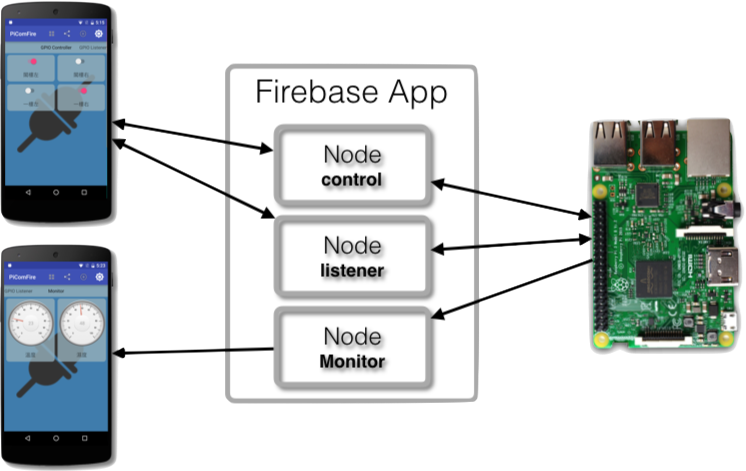
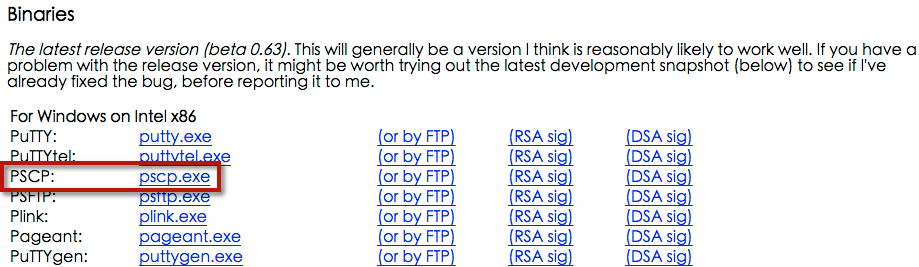
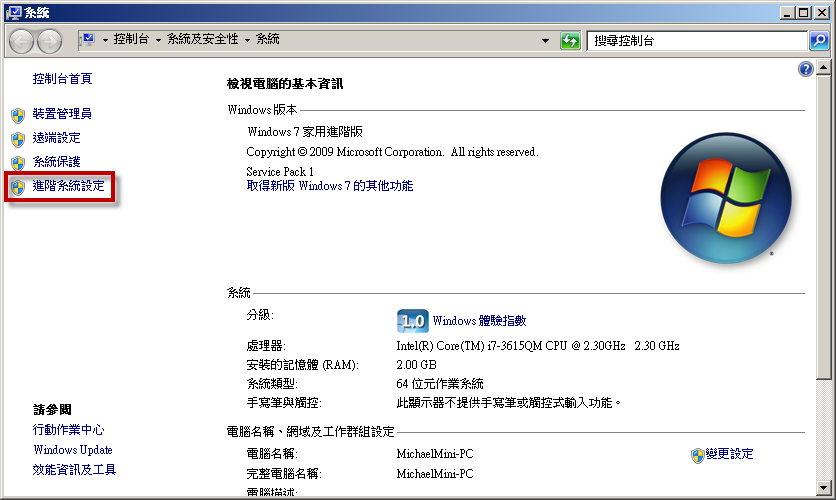
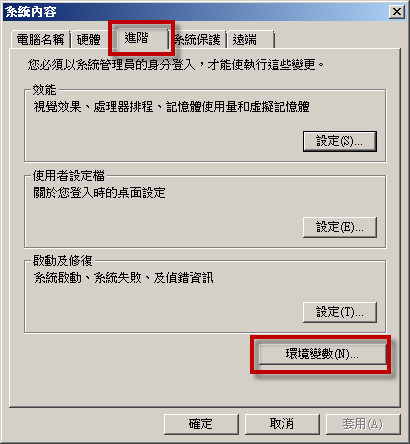
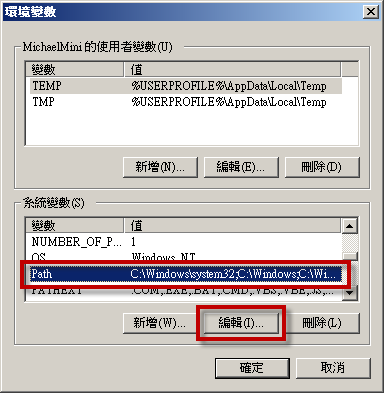
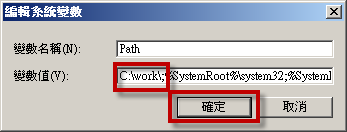
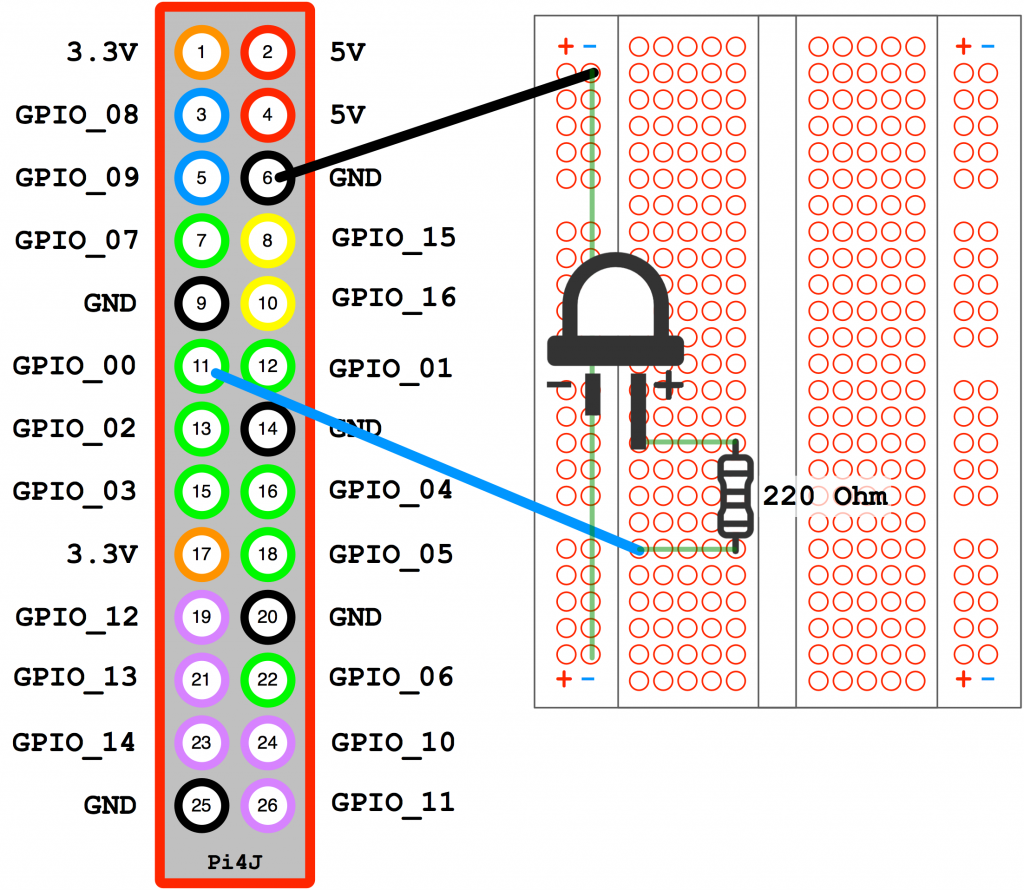

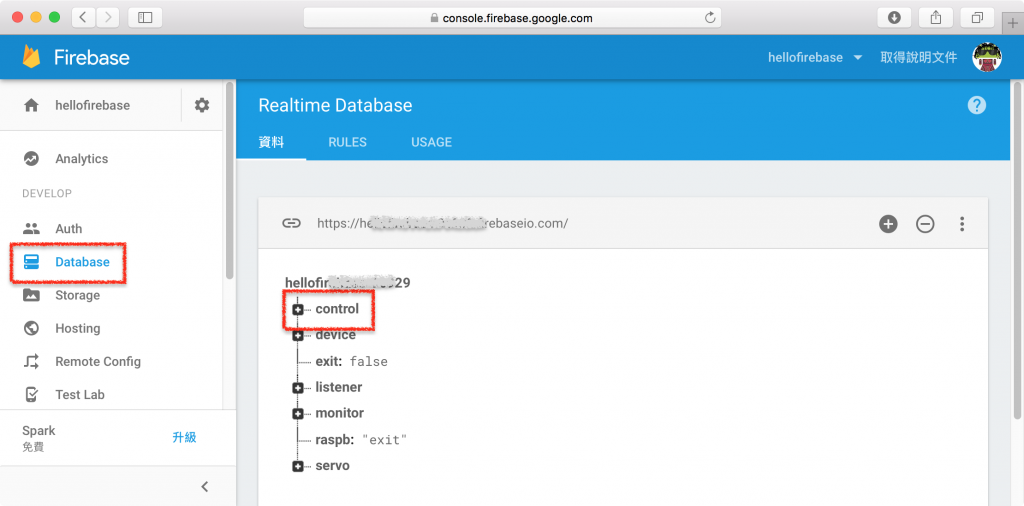
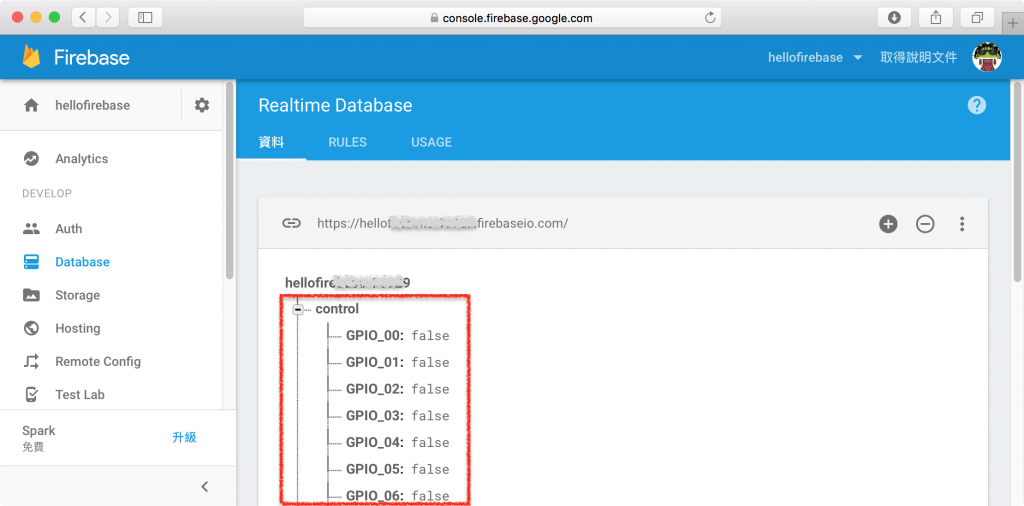
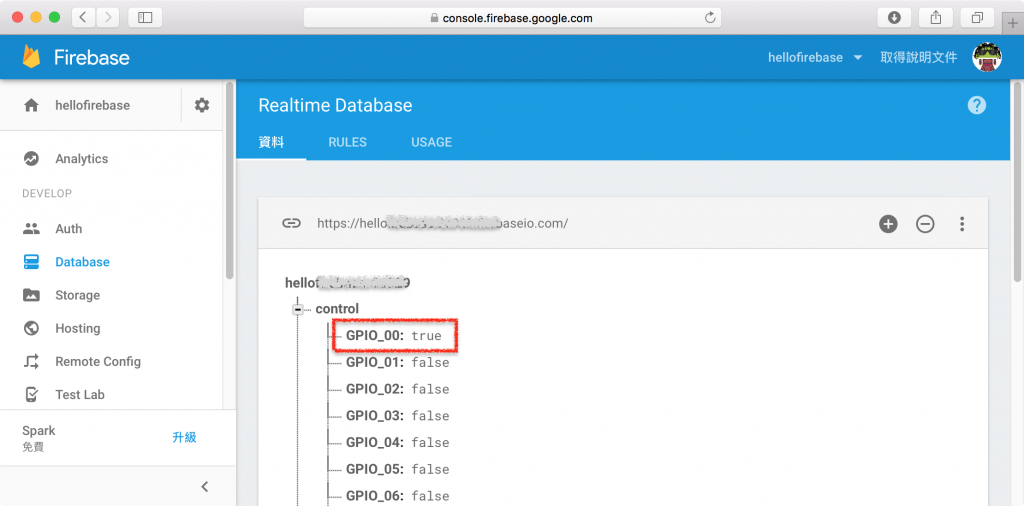
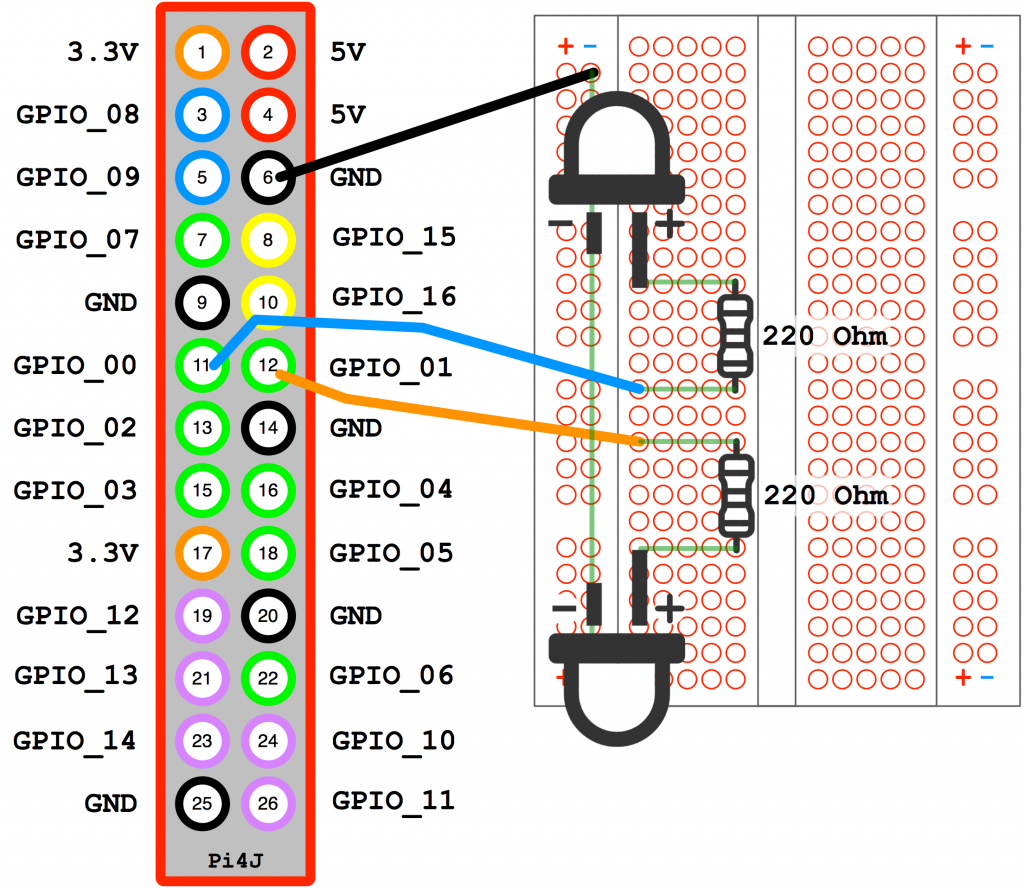

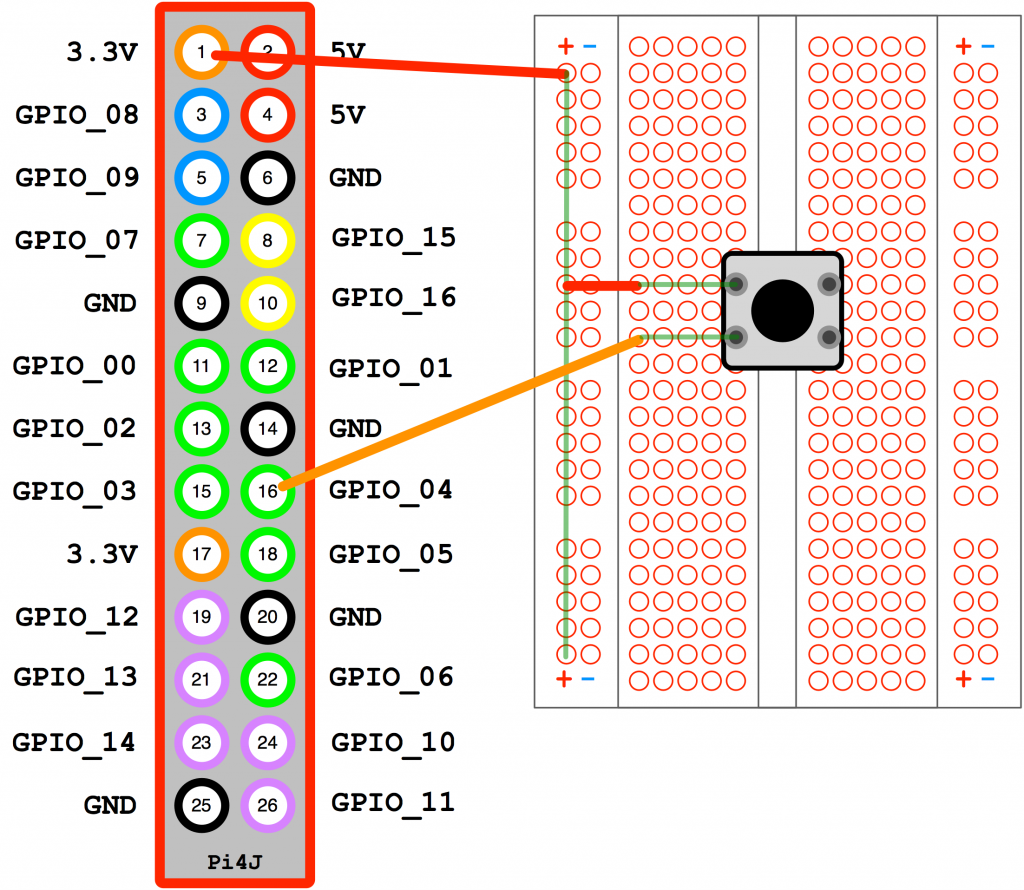

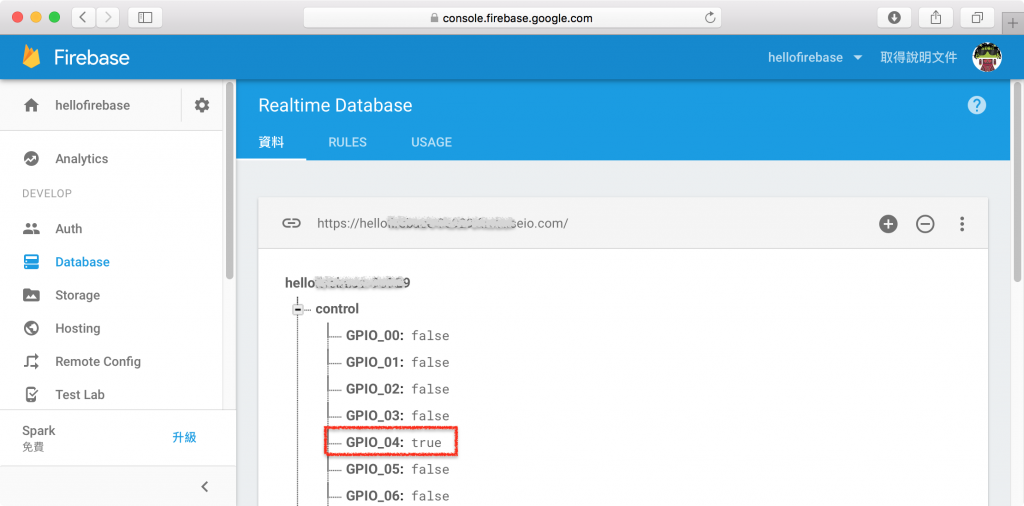
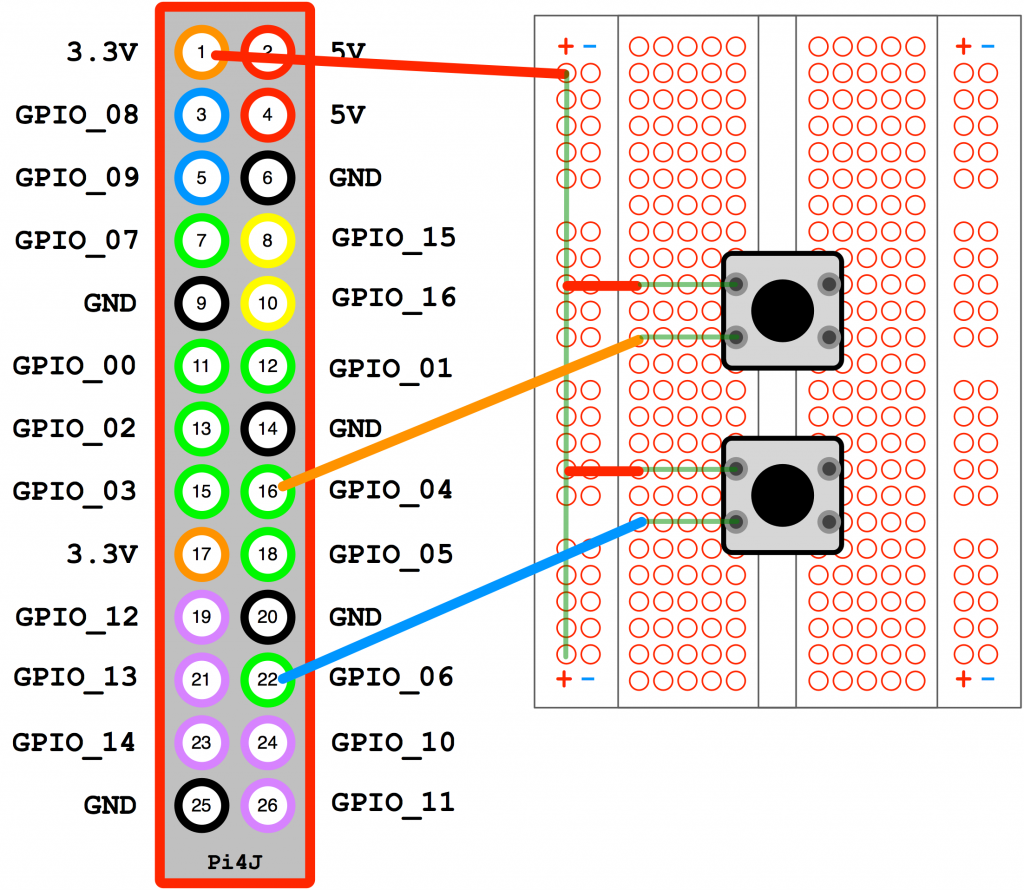






mm Meng
12/20sudo java -jar PiComServiceFire.jar http://hellofiException in thread "main" java.lang.UnsatisfiedLinkError: no dht11sensor in java.library.path at java.lang.ClassLoader.loadLibrary(ClassLoader.java:1857)
at java.lang.Runtime.loadLibrary0(Runtime.java:870)
at java.lang.System.loadLibrary(System.java:1119)
at net.macdidi5.picomservicefire.PiComServiceFire.(PiComServiceFire.java:51)
該如何解決,另外請問控制LED我在firebase 輸入true但沒反應,是要如何啟動PiCommander,下什麼指令?謝謝
garyzcwang
09/30pi@raspberrypi:~/PiComFire2/projects/PiComServiceFire $ sudo java -jar PiComServiceFire.jar http://gw-firebase-575d2.firebaseio.com/ gw-firebase-575d2-f9c92bf3aedb.json
Check device file...
Unable to determine hardware version. I see: Hardware : BCM2835
,
- expecting BCM2708 or BCM2709.
If this is a genuine Raspberry Pi then please report this
to [email protected]. If this is not a Raspberry Pi then you
are on your own as wiringPi is designed to support the
Raspberry Pi ONLY.
請問:該如何解決...??
我是用 raspberry Pi 2 Model B ,並且跟著做到這裡說..